Casio KLD 350_Hajimeni はじめに KLD350 Hajimeni
User Manual: Casio はじめに KLD-350 | 取扱説明書 | 電子文具 | お客様サポート | CASIO
Open the PDF directly: View PDF ![]() .
.
Page Count: 4
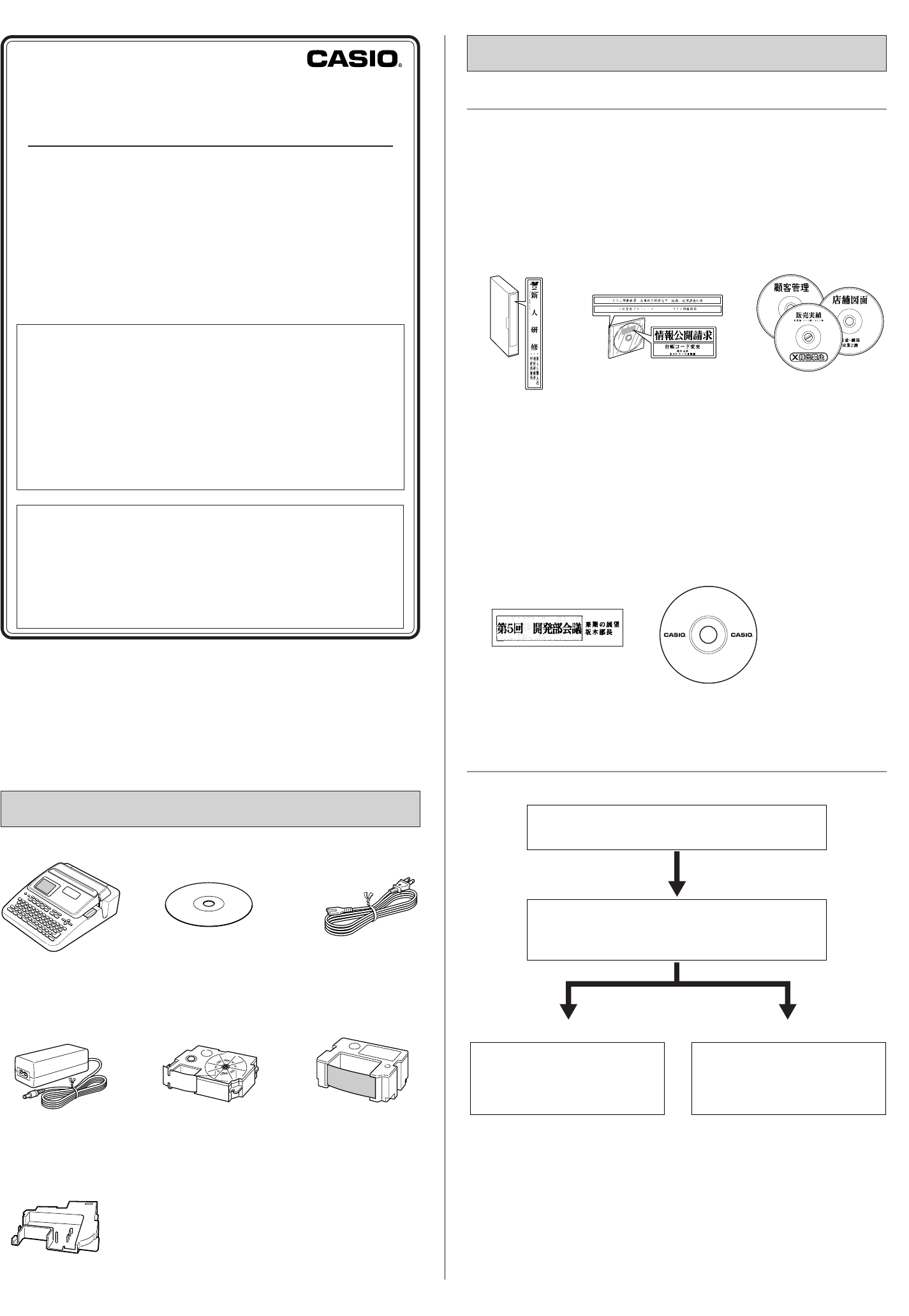
KLD-350をご使用になる前に
KLD-350について
KLD-350は次の2つの方法でディスクやラベルの印刷ができます。
1.KLD-350本体だけで使う。
・持ち運びが自由で手軽に印刷することができます。
・ラベルを印刷することができます。
・ディスクに印刷することができます。
・パソコンとの接続やソフトのインストールは必要ありません。
本書では、「KLD-350をご使用になる前の注意事項」「付属のソフト/プリン
タードライバーのインストール方法」「パソコンとの接続方法」について説明し
ています。
KLD-350本体や付属のソフト、プリンタードライバーの操作については、付属
またはCD-ROMに収録されたそれぞれの取扱説明書をご覧ください。
ご使用前に、「KLD-350取扱説明書 応用ガイド」に記載されている「安全上の
ご注意」を必ずお読みください。
本書はお読みになった後も大切に保管してください。
・本書の内容に関しては、将来予告なしに変更することがあります。
・本書の内容については万全を期して作成いたしましたが、万一不審な点や誤りなど、お
気付きのことがありましたらご連絡ください。
・
本書の一部または全部を無断で複写することは禁止されています。また、個人としてご
利用になる他は、著作権法上、当社に無断では使用できませんのでご注意ください。
・万 一 、本機使用により生じた損害、逸失利益または第三者からのいかなる請求につい
ても、当社では一切その責任を負えませんので、あらかじめご了承ください。
・故障、修理、電池消耗等に起因する文章の消失による損害および逸失利益等につきま
しては、当社では一切その責任を負えませんので、あらかじめご了承ください。
本製品を使用したディスク※への印刷は、ディスクにデータを記録する前にされること
をおすすめします。
すでにデータが記録されているディスクに印刷した場合、データ破損の保証はいたしま
せん。
また、当社はいかなる理由においてもディスクの記録データの保護ならびに破損につ
いての責任は一切負えませんので、あらかじめご了承ください。
※CD-R、CD-RW、DVD-R、DVD-RWなどのメディア
RJA517983-001V01 MO0707-B Printed in China
Microsoft、Windows、およびWindows Vistaは、米国Microsoft Corporationの米国および他の国にお
ける登録商標または商標です。
MacintoshおよびMac OSは、Apple Inc.の米国および各国での登録商標または商標です。
Adobe、Adobe Acrobatは、Adobe Systems Incorporatedの商標です。
その他本書に記載されている各会社名、製品名は各社の商標または登録商標です。
はじめにお読みください
2.パソコンとKLD-350をつないで使う。
・パソコン画面で印刷イメージを見ながらデータの編集ができます。
編集したデータをKLD-350本体で印刷します。
・ラベルを印刷することができます。
・ディスクに印刷することができます。
・ソフトとプリンタードライバーをパソコンにインストールした後、パソコンとKLD-350本体
を接続することが必要です。
ディスク へ の 印 刷ラベルを印刷
ラベルを印刷 ディスクへの印刷
KLD-350をご使用になる前の準備
KLD-350をご使用になる前には以下の準備が必要です。
これで準備完了です。
試しに印刷してみたい 方は、「入門ガイド」の『おためし印刷<ラベル編>』(20ページ)、『おた
めし印 刷<ディスク編>』(24ページ)にお進みください。
KLD-350本体だけでお使いになる場合とパソコンとつないでお使いになる場合のどちらの場合
も、印刷用のデータを印刷前に作成する必要があります。
印刷用のデータの作り方や印刷の方法は、取扱説明書に記載しております。
次の「取扱説明書の使い方」をご覧になり、目的に応じた印刷をお楽しみください。
顧客リスト
最新版
KLD-350
メモリーの初期化、日時の設定
「入門ガイド」の『はじめて使うときは「メモリーの初期化」を!』
(10ページ)をご覧ください。
ACアダプターの接続
「入門ガイド」の『電源について』(8ページ)をご覧ください。
・ ラベルを印刷する場合
テープカートリッジの取り付け
「入門ガイド」の『テープカートリッジを
取り付ける/ 取り外す』(13ページ)を
ご覧ください。
・ ディスクに印刷する場合
インクリボンカセットの取り付け
「入門ガイド」の『インクリボンカセットを
取り付ける/ 取り外す』(15ページ)を
ご覧ください。
ACアダプターの代わりに乾電池をセッ
トし ても お 使 い い た だ け ます 。「応用ガ
イド」の「電源について」をご覧ください。
箱の中身を確認してください
KLD-350本体 アプリケーションCD-ROM 電源コード
NAMELAND DiSCBiZ SOFTWARE
ACアダプター テープカートリッジ インクリボンカセット
AD-2105S
インクリボンカセット
専用アダプター
取扱説明書の使い方
KLD-350には取扱説明書として以下の6つが用意されています。
■印刷物として付属
①「KLD-350取扱説明書入門ガイド」
②「KLD-350取扱説明書応用ガイド」
■付属のCD-ROMにPDFファイルで収録
・ 取扱説明書はパソコンにインストールして読むことができます。
③「BA-100取扱説明書」
④「BA-P20取扱説明書」
⑤「ディスクデザイナー取扱説明書」
⑥「プリンタードライバー取扱説明書」
取扱説明書は用途に応じて、以下のようにご使用ください。
・KLD-350本体だけでラベル、ディスクに印刷をしたい。ケースラベルを作りたい。
・パソコンからダウンロードしたロゴデータを印刷したい。
→取扱説明書の①、②をご覧ください。
・パ ソ コ ン と つ な い で 、ラベル、ディスクに印刷をしたい。
→取扱説明書の①∼⑥をご覧ください。
これより先は、パソコンとKLD-350をつないでお使いになる場合の説明をさせ
ていただきます。KLD-350本体だけでお使いになる方は「入門ガイド」にお進
みください。
付属のCD-ROMについて
取扱上の注意事項
・ディスクは 両 面 とも 、指紋、汚れ、キズなどを付けないようにお取り扱いください。
・
ディスクが汚れたときは、メガネ拭きのような柔らかい乾いた布で、内周から外周に向かって、
放射状に軽く拭き取ってください 。レコード用クリーナーや溶剤などは使用しないでください。
・ディスクは両面とも、鉛筆、ボールペンなどのペン先の硬い筆記用具で文字や絵を描いたり、
シールなどを貼らないでください。
・ひび割れや変形、または接着剤などで補修したディスクは危険ですから絶対に使用しないで
ください 。
保管上の注意事項
・高温・多湿・直射日光を避けて保管してください。
・
ディスクは使用後、お買い上げのときにディスクが入っていたケースに入れて保管してください。
・レーベル面が直接触れるような軟質系のケースおよび袋等での保管は避けてください。
警告
CD-ROMはCD-ROMディスク対応機種以外では絶対に使用しないでください。音楽用
CDのみに対応している機種などで再生すると、音量によって、耳に障害を被ったり、ス
ピーカーが破損する恐れがあります。
動作環境(付属のソフト/プリンタードライバーの動作環境)
OS
Microsoft
®
Windows Vista
TM
またはWindows
®
XP/2000 Professional日本語版
パソコン 下記の条件を満たす「PC/AT互換機」
・
Windows VistaまたはWindows XP/2000 Professionalプリインストールモデル
・お使いのOSが推奨するCPU
・USBポートを標準装備したパソコン
メモリ 128MB以上および、お使いのOSが推奨するメモリ
ハードディスク インストール時は80MB以上、また起動時は120MB以上の空きが必要
ディスプレイ パソコン本体に接続可能で上記OSに対応しているフルカラーディスプレイ
解像度 800×600ドット以上
ポインティングデバイス
上記OSで使用可能なマウス、または準ずるもの
キーボード
CDドライブ
日本語環境
上記OSに準ず
る(付属のソフトには、日本語変換システムは付属していません)
・その他、上記OSが推奨する環境に準拠します。
・機器の構成によっては、正常に動作しない場合があります 。
・
Windows XP Professional x64 Edition/Windows Vista(64bit版)上、またはMacintosh
®
/Mac OS
®
上では動作しません。
他 の O SからアップグレードされたWindows VistaまたはWindows
XP/2000 Professionalでの動作は保証しません。
本書
取扱説明書2冊(入門ガイド/応用ガイド(保証書付))
推奨メディア一覧
印刷時の注意事項
ソフトとプリンタ ードライバ ーをインスト ール する
付属のソフトやプリンタードライバーのインストール方法についてWindows XPを例として説明します。
Windowsの基本的な操作につきましては、お手持ちのパソコンまたはそれぞれの取扱説明書やヘ
ルプをご覧ください。
インストール・アンインストールをするときの注意
ソフトウェアのインストールやアンインストールをするときには、あらかじめAdministrator権限
(Windows 2000)、コンピュータの管理者(Windows XP)または管理者アカウント
(Windows Vista)でパソコンにログインしている必要があります。
収録されているソフトやプリンタードライバーなど
●ディスク印 刷ソフト 「ディスクデザイナー」 ●取扱説明書(PDFファイル)
●ラベル印刷ソフト 「BA-100/BA-P20」 -ディスクデザイナー取扱説明書
●KLD-350用プリンタードライバー -BA-100取扱説明書
●デザインロゴ転送ソフト「デザインロゴ -BA-20取扱説明書
チェンジャー 」 -
KLD-350用プリンタードライバー取扱説明書
●ディスク用 ロゴ 送 信ソフト「KLD350LOGO」
●画像集
●Adobe Reader
イン スト ー ル の 種 類
イン スト ー ル に は 、次の2つがあります。
■簡単インストール
収録されているすべてのソフト、プリンタードライバーと取扱説明書を一度にまとめてインストー
ルします。*ソフトやプリンタードライバーは一つずつ順番にインストールされます。
はじめてインストールするときは、こちらの方法をお使いください。
*
Adobe Readerは除きます。Adobe Readerをインストールするときは、「■Adobe Reader
をインストールする」をご覧ください。
■選択インストール
追加でソフトやプリンタードライバーをインストールするときや、希望のソフトやプリンタードライ
バーを選択してインストールするときは、こちらの方法をお使いください。
インスト ー ル する
■
ソフトとプリンタードライバーを一度にインストールする
(簡単インストール)
・必ずプリンター本体とパソコンを接続する前にインストールしてください。接続
後にインストールすると、正常に動作しないことがあります。
・インストールを開始する前に、現在動作している他のすべてのプログラムを終了
させてください。終了させないと、正しくインスト ー ルされ ない ことがあります 。
・インストーラーの起動中にキャンセルした場合は、次のプログラムのインストー
ラーが起動します。ただし、イン スト ー ル メニュー の「インストールの中止」ボタ
ンをクリックするとインストールを中止することができます。
・ウィルスチェック用プログラムなどが起動している状態でインストールを実行し
たときは、インストール中にウィルスチェック用プログラムなどのエラーや警告
メッセージがパソコン画面に表示されることがあります。このような現象が発生
した場合は、以下の操作をしてください。
1.インストールが終了した後、インストールしたソフトをアンインストールする
2.ウィルスチェック用プログラムなどの現在起動中のプログラムをいったん終了さ
せる
3.ソフトを再度インストールする
4.ソフトのインストール完了後に、2でいったん終了させたプログラムを再度起動
する
本書では、CDドライブをDドライブとして説明を進めます。
重要
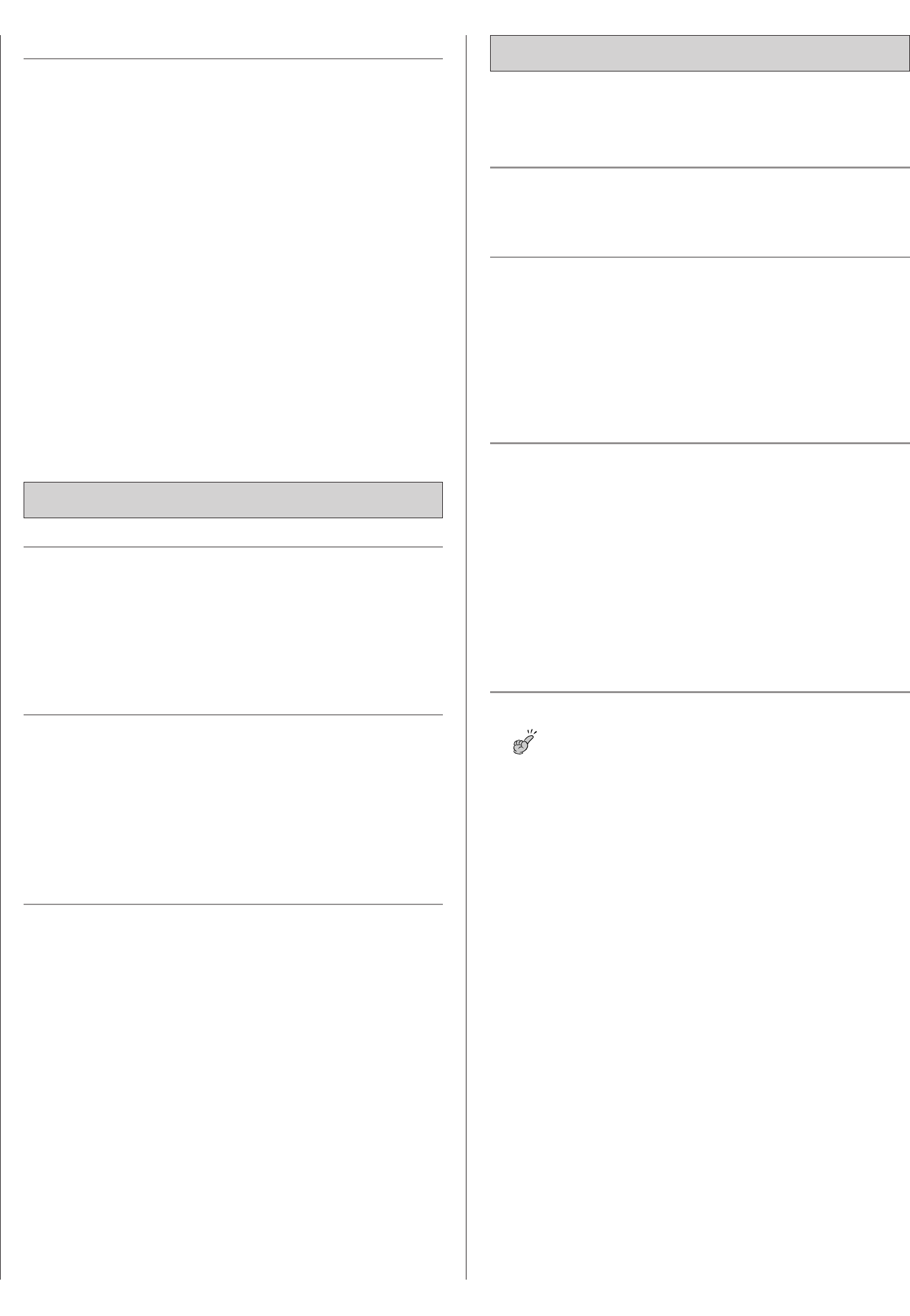
KLD-350をご使用になる前に
KLD-350について
KLD-350は次の2つの方法でディスクやラベルの印刷ができます。
1.KLD-350本体だけで使う。
・持ち運びが自由で手軽に印刷することができます。
・ラベルを印刷することができます。
・ディスクに印刷することができます。
・パソコンとの接続やソフトのインストールは必要ありません。
本書では、「KLD-350をご使用になる前の注意事項」「付属のソフト/プリン
タードライバーのインストール方法」「パソコンとの接続方法」について説明し
ています。
KLD-350本体や付属のソフト、プリンタードライバーの操作については、付属
またはCD-ROMに収録されたそれぞれの取扱説明書をご覧ください。
ご使用前に、「KLD-350取扱説明書 応用ガイド」に記載されている「安全上の
ご注意」を必ずお読みください。
本書はお読みになった後も大切に保管してください。
・本書の内容に関しては、将来予告なしに変更することがあります。
・本書の内容については万全を期して作成いたしましたが、万一不審な点や誤りなど、お
気付きのことがありましたらご連絡ください。
・
本書の一部または全部を無断で複写することは禁止されています。また、個人としてご
利用になる他は、著作権法上、当社に無断では使用できませんのでご注意ください。
・万 一 、本機使用により生じた損害、逸失利益または第三者からのいかなる請求につい
ても、当社では一切その責任を負えませんので、あらかじめご了承ください。
・故障、修理、電池消耗等に起因する文章の消失による損害および逸失利益等につきま
しては、当社では一切その責任を負えませんので、あらかじめご了承ください。
本製品を使用したディスク※への印刷は、ディスクにデータを記録する前にされること
をおすすめします。
すでにデータが記録されているディスクに印刷した場合、データ破損の保証はいたしま
せん。
また、当社はいかなる理由においてもディスクの記録データの保護ならびに破損につ
いての責任は一切負えませんので、あらかじめご了承ください。
※CD-R、CD-RW、DVD-R、DVD-RWなどのメディア
RJA517983-001V01 MO0707-B Printed in China
Microsoft、Windows、およびWindows Vistaは、米国Microsoft Corporationの米国および他の国にお
ける登録商標または商標です。
MacintoshおよびMac OSは、Apple Inc.の米国および各国での登録商標または商標です。
Adobe、Adobe Acrobatは、Adobe Systems Incorporatedの商標です。
その他本書に記載されている各会社名、製品名は各社の商標または登録商標です。
はじめにお読みください
2.パソコンとKLD-350をつないで使う。
・パソコン画面で印刷イメージを見ながらデータの編集ができます。
編集したデータをKLD-350本体で印刷します。
・ラベルを印刷することができます。
・ディスクに印刷することができます。
・ソフトとプリンタードライバーをパソコンにインストールした後、パソコンとKLD-350本体
を接続することが必要です。
ディスク へ の 印 刷ラベルを印刷
ラベルを印刷 ディスクへの印刷
KLD-350をご使用になる前の準備
KLD-350をご使用になる前には以下の準備が必要です。
これで準備完了です。
試しに印刷してみたい 方は、「入門ガイド」の『おためし印刷<ラベル編>』(20ページ)、『おた
めし印 刷<ディスク編>』(24ページ)にお進みください。
KLD-350本体だけでお使いになる場合とパソコンとつないでお使いになる場合のどちらの場合
も、印刷用のデータを印刷前に作成する必要があります。
印刷用のデータの作り方や印刷の方法は、取扱説明書に記載しております。
次の「取扱説明書の使い方」をご覧になり、目的に応じた印刷をお楽しみください。
顧客リスト
最新版
KLD-350
メモリーの初期化、日時の設定
「入門ガイド」の『はじめて使うときは「メモリーの初期化」を!』
(10ページ)をご覧ください。
ACアダプターの接続
「入門ガイド」の『電源について』(8ページ)をご覧ください。
・ ラベルを印刷する場合
テープカートリッジの取り付け
「入門ガイド」の『テープカートリッジを
取り付ける/ 取り外す』(13ページ)を
ご覧ください。
・ ディスクに印刷する場合
インクリボンカセットの取り付け
「入門ガイド」の『インクリボンカセットを
取り付ける/ 取り外す』(15ページ)を
ご覧ください。
ACアダプターの代わりに乾電池をセッ
トし ても お 使 い い た だ け ます 。「応用ガ
イド」の「電源について」をご覧ください。
箱の中身を確認してください
KLD-350本体 アプリケーションCD-ROM 電源コード
NAMELAND DiSCBiZ SOFTWARE
ACアダプター テープカートリッジ インクリボンカセット
AD-2105S
インクリボンカセット
専用アダプター
取扱説明書の使い方
KLD-350には取扱説明書として以下の6つが用意されています。
■印刷物として付属
①「KLD-350取扱説明書入門ガイド」
②「KLD-350取扱説明書応用ガイド」
■付属のCD-ROMにPDFファイルで収録
・ 取扱説明書はパソコンにインストールして読むことができます。
③「BA-100取扱説明書」
④「BA-P20取扱説明書」
⑤「ディスクデザイナー取扱説明書」
⑥「プリンタードライバー取扱説明書」
取扱説明書は用途に応じて、以下のようにご使用ください。
・KLD-350本体だけでラベル、ディスクに印刷をしたい。ケースラベルを作りたい。
・パソコンからダウンロードしたロゴデータを印刷したい。
→取扱説明書の①、②をご覧ください。
・パ ソ コ ン と つ な い で 、ラベル、ディスクに印刷をしたい。
→取扱説明書の①∼⑥をご覧ください。
これより先は、パソコンとKLD-350をつないでお使いになる場合の説明をさせ
ていただきます。KLD-350本体だけでお使いになる方は「入門ガイド」にお進
みください。
付属のCD-ROMについて
取扱上の注意事項
・ディスクは 両 面 とも 、指紋、汚れ、キズなどを付けないようにお取り扱いください。
・
ディスクが汚れたときは、メガネ拭きのような柔らかい乾いた布で、内周から外周に向かって、
放射状に軽く拭き取ってください 。レコード用クリーナーや溶剤などは使用しないでください。
・ディスクは両面とも、鉛筆、ボールペンなどのペン先の硬い筆記用具で文字や絵を描いたり、
シールなどを貼らないでください。
・ひび割れや変形、または接着剤などで補修したディスクは危険ですから絶対に使用しないで
ください 。
保管上の注意事項
・高温・多湿・直射日光を避けて保管してください。
・
ディスクは使用後、お買い上げのときにディスクが入っていたケースに入れて保管してください。
・レーベル面が直接触れるような軟質系のケースおよび袋等での保管は避けてください。
警告
CD-ROMはCD-ROMディスク対応機種以外では絶対に使用しないでください。音楽用
CDのみに対応している機種などで再生すると、音量によって、耳に障害を被ったり、ス
ピーカーが破損する恐れがあります。
動作環境(付属のソフト/プリンタードライバーの動作環境)
OS
Microsoft
®
Windows Vista
TM
またはWindows
®
XP/2000 Professional日本語版
パソコン 下記の条件を満たす「PC/AT互換機」
・
Windows VistaまたはWindows XP/2000 Professionalプリインストールモデル
・お使いのOSが推奨するCPU
・USBポートを標準装備したパソコン
メモリ 128MB以上および、お使いのOSが推奨するメモリ
ハードディスク インストール時は80MB以上、また起動時は120MB以上の空きが必要
ディスプレイ パソコン本体に接続可能で上記OSに対応しているフルカラーディスプレイ
解像度 800×600ドット以上
ポインティングデバイス
上記OSで使用可能なマウス、または準ずるもの
キーボード
CDドライブ
日本語環境
上記OSに準ず
る(付属のソフトには、日本語変換システムは付属していません)
・その他、上記OSが推奨する環境に準拠します。
・機器の構成によっては、正常に動作しない場合があります 。
・
Windows XP Professional x64 Edition/Windows Vista(64bit版)上、またはMacintosh
®
/Mac OS
®
上では動作しません。
他 の O SからアップグレードされたWindows VistaまたはWindows
XP/2000 Professionalでの動作は保証しません。
本書
取扱説明書2冊(入門ガイド/応用ガイド(保証書付))
推奨メディア一覧
印刷時の注意事項
ソフトとプリンタ ードライバ ーをインスト ール する
付属のソフトやプリンタードライバーのインストール方法についてWindows XPを例として説明します。
Windowsの基本的な操作につきましては、お手持ちのパソコンまたはそれぞれの取扱説明書やヘ
ルプをご覧ください。
インストール・アンインストールをするときの注意
ソフトウェアのインストールやアンインストールをするときには、あらかじめAdministrator権限
(Windows 2000)、コンピュータの管理者(Windows XP)または管理者アカウント
(Windows Vista)でパソコンにログインしている必要があります。
収録されているソフトやプリンタードライバーなど
●ディスク印 刷ソフト 「ディスクデザイナー」 ●取扱説明書(PDFファイル)
●ラベル印刷ソフト 「BA-100/BA-P20」 -ディスクデザイナー取扱説明書
●KLD-350用プリンタードライバー -BA-100取扱説明書
●デザインロゴ転送ソフト「デザインロゴ -BA-20取扱説明書
チェンジャー 」 -
KLD-350用プリンタードライバー取扱説明書
●ディスク用 ロゴ 送 信ソフト「KLD350LOGO」
●画像集
●Adobe Reader
イン スト ー ル の 種 類
イン スト ー ル に は 、次の2つがあります。
■簡単インストール
収録されているすべてのソフト、プリンタードライバーと取扱説明書を一度にまとめてインストー
ルします。*ソフトやプリンタードライバーは一つずつ順番にインストールされます。
はじめてインストールするときは、こちらの方法をお使いください。
*
Adobe Readerは除きます。Adobe Readerをインストールするときは、「■Adobe Reader
をインストールする」をご覧ください。
■選択インストール
追加でソフトやプリンタードライバーをインストールするときや、希望のソフトやプリンタードライ
バーを選択してインストールするときは、こちらの方法をお使いください。
インスト ー ル する
■
ソフトとプリンタードライバーを一度にインストールする
(簡単インストール)
・必ずプリンター本体とパソコンを接続する前にインストールしてください。接続
後にインストールすると、正常に動作しないことがあります。
・インストールを開始する前に、現在動作している他のすべてのプログラムを終了
させてください。終了させないと、正しくインスト ー ルされ ない ことがあります 。
・インストーラーの起動中にキャンセルした場合は、次のプログラムのインストー
ラーが起動します。ただし、イン スト ー ル メニュー の「インストールの中止」ボタ
ンをクリックするとインストールを中止することができます。
・ウィルスチェック用プログラムなどが起動している状態でインストールを実行し
たときは、インストール中にウィルスチェック用プログラムなどのエラーや警告
メッセージがパソコン画面に表示されることがあります。このような現象が発生
した場合は、以下の操作をしてください。
1.インストールが終了した後、インストールしたソフトをアンインストールする
2.ウィルスチェック用プログラムなどの現在起動中のプログラムをいったん終了さ
せる
3.ソフトを再度インストールする
4.ソフトのインストール完了後に、2でいったん終了させたプログラムを再度起動
する
本書では、CDドライブをDドライブとして説明を進めます。
重要
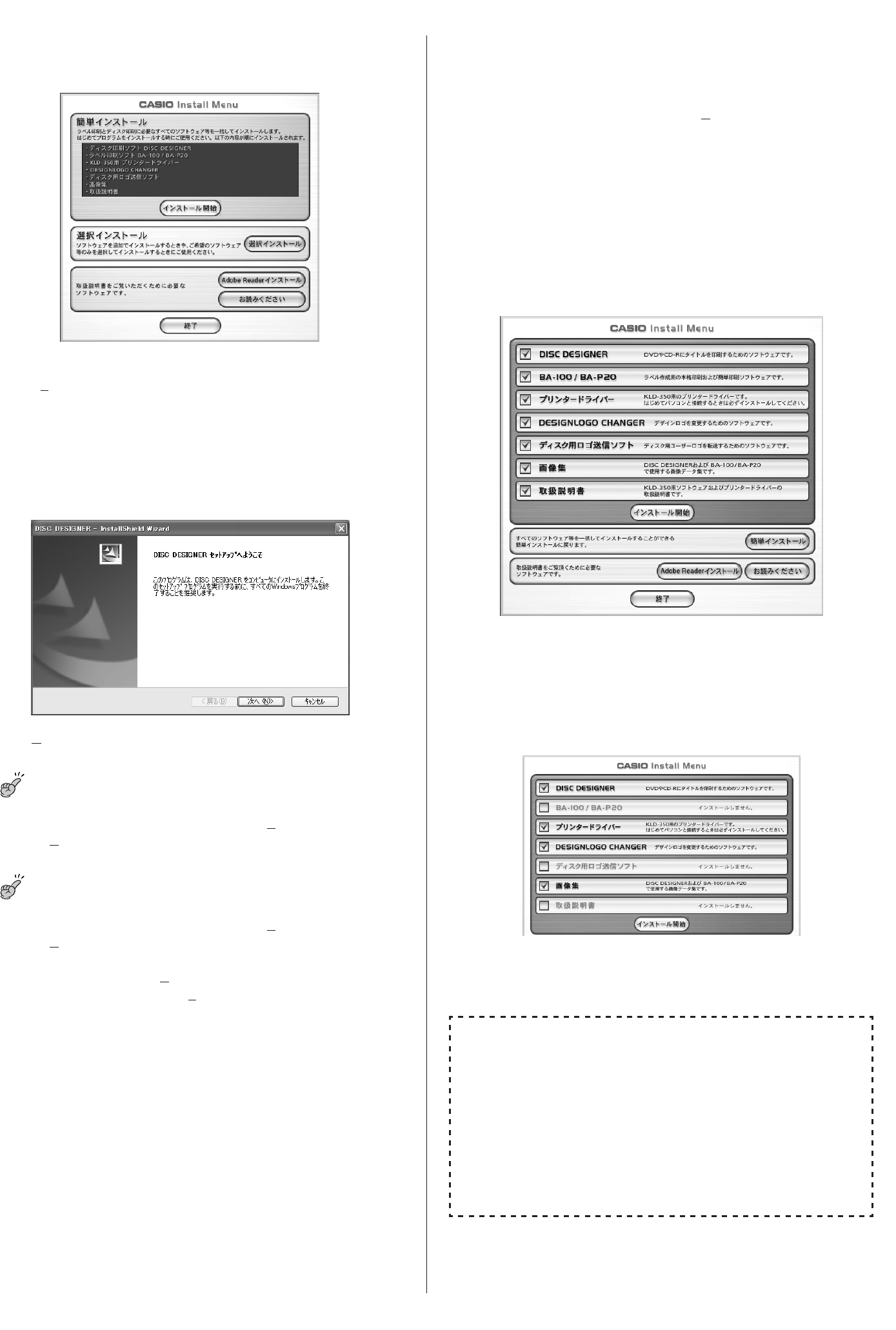
重要
重要
2. パソコンのUSBポートに、USBケーブル*
を接続します。
*市販のUSBケーブル(A-Bタイプ)をご用意ください。
・必ずパソコン本体のUSBポートに接続してください。パソコン本体以外のUSB
ポートでは正常に動作しない場合があります。
・はじめてお使いになるときは本機のUSBコネクターを覆っているシールをはがして
から接続してください。
3. ACアダプターのプラグを本機のACア
ダプター用端子に差し込みます。
4.電源コードのプラグをご家庭のコンセ
ントに差し込みます。
・
電源コードは必ずAC100Vのコンセント(通常の家庭用コンセント)に差し込んでください。
・付属のACアダプター以外のものは使用しないでください。
5. 本機のUSBコネクターにUSBケーブルを接続
します。
6.本機の を押します。
7.本機の を押します。
USBドライバ−をインストールするためのウィザードが表示されます。USBド
ライバーはパソコンと本機が正しく通信するために必要です。画面の指示に従っ
て、イン スト ー ルしてくだ さい 。
●Windows XP Service Pack2 (SP2)をご使
用の場合には途中で右のメッセージが表示され
ます。「いいえ、今回は接続しません(T)」を選択
して[ 次へ(N)>]をクリックし、そのままインス
トー ルを 続けてください。
・Windows XP Service Pack1 (SP1)以前
のWindowsをご使用の場合にはこのメッセー
ジは表示されません。
●Windows XPをご使用の場合には、右の警告
メッセージが表示されます。[続行(C)]をクリック
し、そのままインストールを続けてください。
・Windows 2000をお使いの場合には、右の画
面と同様に「デジタル署名が見つかりませんで
した」という警告メッセージが表示される場合
があります。この場合は、[はい(Y)]をクリック
し、そのままインストールを続けてください。
USBドライバーのインストールが完了すると、本機の画面に「通信準備完了」と表示されます。
パソコンのデータを本機で印刷するときは、印刷操作の前に、本機の を押
して、本機の画面に「通信準備完了」を表示させてください。
取り外す
1. USBケーブルをパソコンのUSBポートと本機のUSBコネクターから抜きます。
2. コンセントから電源コードのプラグを抜きます。
3. 本機のACアダプター接続端子からACアダプターのプラグを抜きます。
・印刷中にACアダプター、電源コード、USBケーブルを取り外さないでください。
故障の原因となります。
・通信中には電源コードのプラグ、ACアダプターのプラグ、USBケーブルのプラグ
に触れないでください。静電気などにより通信が遮断されることがあります。
9. すべてのインストールが終了したらインストールメニューの「終了」ボタンをクリッ
クしてください。
10.「インストールしたプログラムを使用するには再起動をする必要があります。再起
動を行いますか?」と表示されますので[はい(Y ) ] を クリックしま す 。
パソコンが再起動されます。
・イン ストールを中止するときは、「簡単インストール」画面で[インストール中止]をクリックす
るか、各インストール中に[キャンセル]をクリックしてください。イン ストールを中止したとき
は、状況に応じて選択インストールから再度インストールを実行してください。
■ソフトやプリンタードライバーを選択してインストールする(選択イン
スト ー ル )
1. 簡単インストールの手順1のインストールメニュー画面で、「選択インストール」欄
の [ 選 択 イン スト ー ル ] をクリックします 。
2.
インスト ー ル するソフト、プリンタードライバーなどを確認して、[インストール開始]をクリッ
クします 。
・イン ストールするとき
−
ソフト、プリンタードライバー
など
の チェックボック スを チェックしま
す。
・イン スト ー ルし な い とき
−
ソフト、プリンタ ードライバ ー
など
のチェックボックスのチェック
を外します。
選択したソフト、プリンタ ードライバ ー
など
のインストールが始まります。画面の指示に従っ
て、操作してください。
正常にインストールされたかどうか確認するときは
・「ディスク印刷ソフト ディスクデザイナー」/「本格ラベル印刷ソフト BA-100」/「PCラ
ベルユーティリティBA-P20」:イン ストールされると、デスクトップ上にそれぞれのショー
トカットアイコンが表示されます。
・「KLD-350用プリンタードライバー」:Windowsの[スタート]ボタンから、「コントロール
パネル」、「プリンタとその他のハードウェア」、「プリンタとFAX」の 順 にクリックし て 、「プ
リンタとFAX」画面を開きます。(OSの設定によっては、「コントロールパネル」や「プリ
ンタとその他のハードウェア」を クリックし なくて も「プリンタとFAX」をクリックできるこ
とがあります。)インストールされると、「プリンタとFAX」画面にインストール時に選択し
たプリンターのアイコンが追加されます。
インストールメニューではAdobe Readerをインストールすることもできます。
1. Windowsを起動してから、「NAMELAND DiSCBiZ SOFTWARE」CD-
ROMをパソコンのCDドライブにセットします。
自動的に以下のような画面が表示されます。
・お使いのパソコンの動作環境によっては、手順1の画面が表示されない場合があ
ります。その場合は、[ スタ ート ] ボタン をクリックして「ファイル名を指定して実行
(R)...」を選択し、表示されるエディットボックス に「D:¥InstallMenu.exe」と入
力して[OK]ボタンをクリックします。
・Windows Vistaの場合は、自動再生メニューが起動します。「プログラムのイン
スト ー ル / 実 行 」の「InstallMenu.exe の実行」を選択します。ユーザーアカウ
ント制御のダイアログが表示されましたら、「許可」を選択してください。
2. 「簡単インストール」欄の[インストール開始]をクリックします。
自動的に以下のような画面が表示され、「ディスク印刷ソフト ディスクデザイナー」のインストールが始まります。
3.[次へ(N)>]をクリックします。
「製品使用許諾契約」が表示されます。
重要
「製品使用許諾契約」は、必ずお読みください。
4. 内容を確認後、「使用許諾契約の全条項に同意します(A)」をクリックします。続い
て、[次へ(N)>]をクリックします。
「ソフトウェア使用許諾契約」が表示されます。
重要
「ソフトウェア使用許諾契約」は、必ずお読みください。
5. 内容を確認後、「使用許諾契約の全条項に同意します(A)」をクリックします。続い
て、[次へ(N)>]をクリックします。
6. インストール先を確認し、[次へ(N)>]をクリックします。
・インストール先を変更するときは、[変更(C)...]をクリックして設定します。
7.「インストールを開始する準備が整いました。」と画面に表示されます。[インス
トール]をクリックしてください。インストールが始まります。
8.「InstallShield Wizardの完了」画面が表示されます。[完了]をクリックしてくだ
さい。
・イン スト ー ル が 終 了す ると、「簡単インストール」画面に戻り、続いて自動的に「ラベル印刷
ソフト BA-100/BA-P20」のインストールが始まります。
・この操作以降、「ラベル印刷ソフト BA-100/BA-P20」⇒「KLD-350用プリンタードライ
バー」⇒「デザインロゴ転送ソフトデ ザイン ロゴチェンジャー 」⇒「ディスク用ロゴ送信ソフト」
⇒「画像集」⇒それぞれの「取扱説明書(PDFファイル)」のインストールが実行されます。
画面の指示に従って、操作してください。
・各プログラムがインストールされるたびに、プログラムのインストールが完了(終了)したこ
とを示すメッセージが表示されます。
■Adobe Readerをインストールする
ソフトやプリンタードライバーの取扱説明書(PDFファイル)を読むためには、お使いのパソコンに
Adobe ReaderまたはAcrobat Reader 4.0以上がインストールされている必要があります。
インストールされていない場合は、次の操作でインストールしてください。
・インストールされるAdobe Readerのバージョンは、6.0です。
・Windows Vistaをお使いのときはAdobe Systems社のホームページからAdobe
Reader 8.0以上をダウンロードするなどの方法で動作環境に適合するアプリケーショ
ンをご用意ください。
1. 簡単インストールの手順1のインストールメニュー画面で、[お読みください]をク
リックし ま す 。
「Adobe Reader 6.0について」が表示されます。
重要
「Adobe Reader 6.0について」は、必ずお読みください。
2.「Adobe Reader 6.0について」を閉じたあと、イン スト ー ル メニュー 画 面で
[Adobe Readerインストール]をクリックします。
Adobe Readerのインストールが始まります。
画面の指示に従って、操作してください。
取扱説明書(PDFファイル)を読む
簡単インストールを実行すると取扱説明書もインストールされます。ここではインストールされた
取扱説明書の読み方について説明します。
また、CD-ROMに収録されている取扱説明書も読むことができます。
1. Windowsの「スタート」メニューから「すべてのプログラム」−「CASIO」-「取扱
説明書」にカーソルを合わせ、表示されたリストの中から読みたいソフトまたはプ
リンタードライバーの取扱説明書のPDFファイルをクリックします。
ソフトやプリンタ ードライバ ーを削 除する
インストールしたソフトやプリンタードライバーをパソコンから削除するときは次のように操作し
ます。
■ソフトを削除する
1. Windowsの[スタート]ボタンから、「コントロールパネル(C)」をクリックします。
2. 「プログラムの追加と削除」アイコンをクリックします 。
「プログラムの追加と削除」ダイアログにインストールされているソフト一覧が表示されます。
3. 「現在インストールされているプログラム」一覧から「DISC DESIGNER」または
「ラベル印刷ソフト BA-100/BA-P20Ver2.10」、「DESIGNLOGO
CHANGER」、「KLD-350ディスク用ロゴ送信ソフト」、「Illust Data」をクリッ
クしま す 。
4. [変更と削除]または[削除]をクリックします。
・他のソフトのインストール状況によっては「削除する/しない」を選択する画面が表示され
ます。
5. [完了]をクリックします。
ソフトが削除されます。
■プリン タ ードライバ ーを削 除 する
プリンタードライバーの削除については、それぞれのプリンタードライバーの取扱説明書をご覧く
ださい。
パソコンと接続する
重要
必ず印刷ソフトやプリンタードライバーをパソコンにインストールした後で操作してください。
取り付ける
1. ACアダプターに電源コードを接続します。 1
2
3
4
3
112
重要
重要
5
RJA517983-001V01
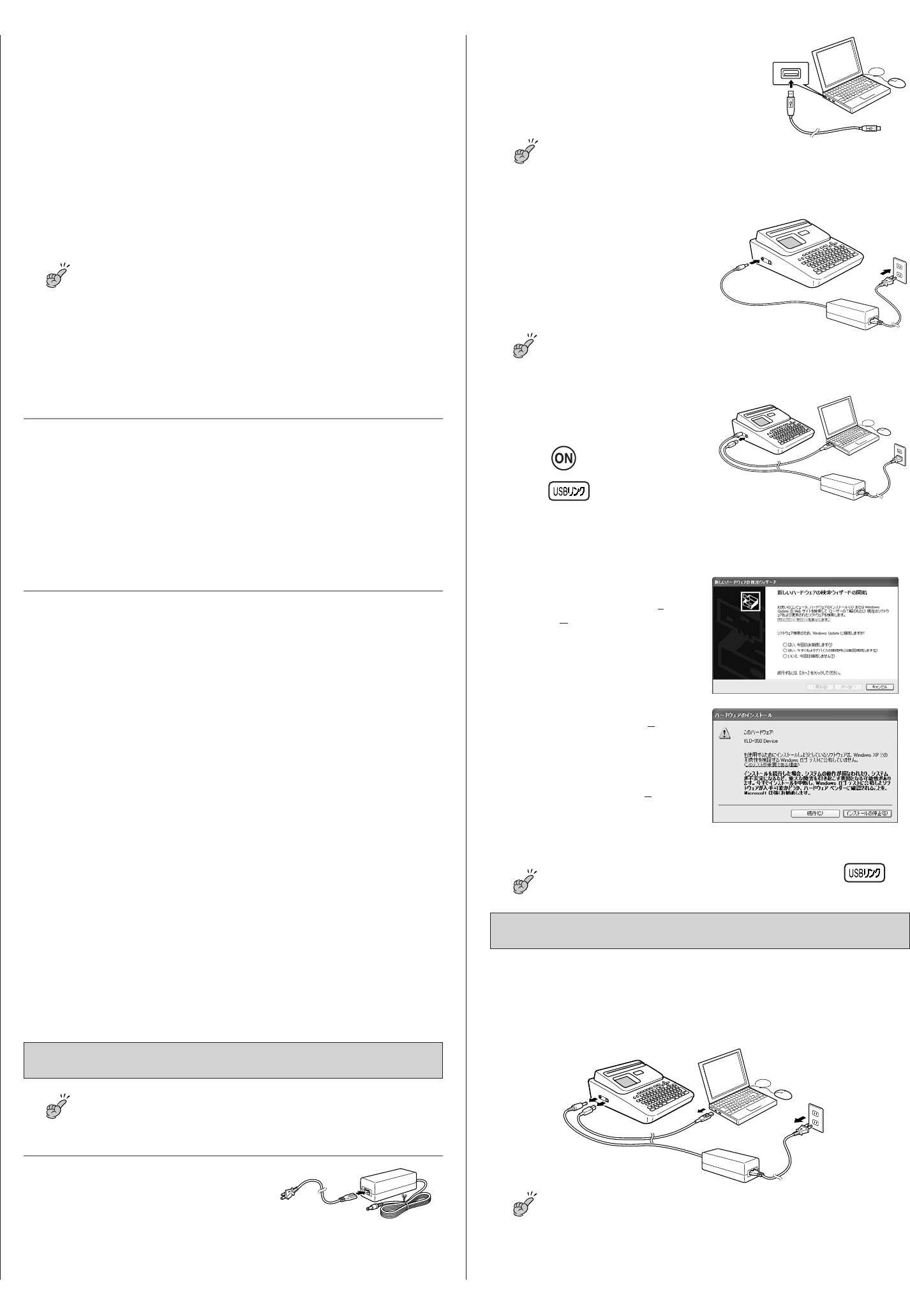
重要
重要
2. パソコンのUSBポートに、USBケーブル*
を接続します。
*市販のUSBケーブル(A-Bタイプ)をご用意ください。
・必ずパソコン本体のUSBポートに接続してください。パソコン本体以外のUSB
ポートでは正常に動作しない場合があります。
・はじめてお使いになるときは本機のUSBコネクターを覆っているシールをはがして
から接続してください。
3. ACアダプターのプラグを本機のACア
ダプター用端子に差し込みます。
4.電源コードのプラグをご家庭のコンセ
ントに差し込みます。
・
電源コードは必ずAC100Vのコンセント(通常の家庭用コンセント)に差し込んでください。
・付属のACアダプター以外のものは使用しないでください。
5. 本機のUSBコネクターにUSBケーブルを接続
します。
6.本機の を押します。
7.本機の を押します。
USBドライバ−をインストールするためのウィザードが表示されます。USBド
ライバーはパソコンと本機が正しく通信するために必要です。画面の指示に従っ
て、イン スト ー ルしてくだ さい 。
●Windows XP Service Pack2 (SP2)をご使
用の場合には途中で右のメッセージが表示され
ます。「いいえ、今回は接続しません(T)」を選択
して[ 次へ(N)>]をクリックし、そのままインス
トー ルを 続けてください。
・Windows XP Service Pack1 (SP1)以前
のWindowsをご使用の場合にはこのメッセー
ジは表示されません。
●Windows XPをご使用の場合には、右の警告
メッセージが表示されます。[続行(C)]をクリック
し、そのままインストールを続けてください。
・Windows 2000をお使いの場合には、右の画
面と同様に「デジタル署名が見つかりませんで
した」という警告メッセージが表示される場合
があります。この場合は、[はい(Y)]をクリック
し、そのままインストールを続けてください。
USBドライバーのインストールが完了すると、本機の画面に「通信準備完了」と表示されます。
パソコンのデータを本機で印刷するときは、印刷操作の前に、本機の を押
して、本機の画面に「通信準備完了」を表示させてください。
取り外す
1. USBケーブルをパソコンのUSBポートと本機のUSBコネクターから抜きます。
2. コンセントから電源コードのプラグを抜きます。
3. 本機のACアダプター接続端子からACアダプターのプラグを抜きます。
・印刷中にACアダプター、電源コード、USBケーブルを取り外さないでください。
故障の原因となります。
・通信中には電源コードのプラグ、ACアダプターのプラグ、USBケーブルのプラグ
に触れないでください。静電気などにより通信が遮断されることがあります。
9. すべてのインストールが終了したらインストールメニューの「終了」ボタンをクリッ
クしてください。
10.「インストールしたプログラムを使用するには再起動をする必要があります。再起
動を行いますか?」と表示されますので[はい(Y ) ] を クリックしま す 。
パソコンが再起動されます。
・イン ストールを中止するときは、「簡単インストール」画面で[インストール中止]をクリックす
るか、各インストール中に[キャンセル]をクリックしてください。イン ストールを中止したとき
は、状況に応じて選択インストールから再度インストールを実行してください。
■ソフトやプリンタードライバーを選択してインストールする(選択イン
スト ー ル )
1. 簡単インストールの手順1のインストールメニュー画面で、「選択インストール」欄
の [ 選 択 イン スト ー ル ] をクリックします 。
2.
インスト ー ル するソフト、プリンタードライバーなどを確認して、[インストール開始]をクリッ
クします 。
・イン ストールするとき
−
ソフト、プリンタードライバー
など
の チェックボック スを チェックしま
す。
・イン スト ー ルし な い とき
−
ソフト、プリンタ ードライバ ー
など
のチェックボックスのチェック
を外します。
選択したソフト、プリンタードライバ ー
など
のインストールが始まります。画面の指示に従っ
て、操作してください。
正常にインストールされたかどうか確認するときは
・「ディスク印刷ソフト ディスクデザイナー」/「本格ラベル印刷ソフト BA-100」/「PCラ
ベルユーティリティBA-P20」:イン ストールされると、デスクトップ上にそれぞれのショー
トカットアイコンが表示されます。
・「KLD-350用プリンタードライバー」:Windowsの[スタート]ボタンから、「コントロール
パネル」、「プリンタとその他のハードウェア」、「プリンタとFAX」の 順 に クリックし て 、「プ
リンタとFAX」画面を開きます。(OSの設定によっては、「コントロールパネル」や「プリ
ンタとその他のハードウェア」を クリックし なくて も「プリンタとFAX」をクリックできるこ
とがあります。)インストールされると、「プリンタとFAX」画面にインストール時に選択し
たプリンターのアイコンが追加されます。
インストールメニューではAdobe Readerをインストールすることもできます。
1. Windowsを起動してから、「NAMELAND DiSCBiZ SOFTWARE」CD-
ROMをパソコンのCDドライブにセットします。
自動的に以下のような画面が表示されます。
・お使いのパソコンの動作環境によっては、手順1の画面が表示されない場合があ
ります。その場合は、[ スタ ート ] ボタン をクリックして「ファイル名を指定して実行
(R)...」を選択し、表示されるエディットボックス に「D:¥InstallMenu.exe」と入
力して[OK]ボタンをクリックします。
・Windows Vistaの場合は、自動再生メニューが起動します。「プログラムのイン
スト ー ル / 実 行 」の「InstallMenu.exe の実行」を選択します。ユーザーアカウ
ント制御のダイアログが表示されましたら、「許可」を選択してください。
2. 「簡単インストール」欄の[インストール開始]をクリックします。
自動的に以下のような画面が表示され、「ディスク印刷ソフト ディスクデザイナー」のインストールが始まります。
3.[次へ(N)>]をクリックします。
「製品使用許諾契約」が表示されます。
重要
「製品使用許諾契約」は、必ずお読みください。
4. 内容を確認後、「使用許諾契約の全条項に同意します(A)」をクリックします。続い
て、[次へ(N)>]をクリックします。
「ソフトウェア使用許諾契約」が表示されます。
重要
「ソフトウェア使用許諾契約」は、必ずお読みください。
5. 内容を確認後、「使用許諾契約の全条項に同意します(A)」をクリックします。続い
て、[次へ(N)>]をクリックします。
6. インストール先を確認し、[次へ(N)>]をクリックします。
・インストール先を変更するときは、[変更(C)...]をクリックして設定します。
7.「インストールを開始する準備が整いました。」と画面に表示されます。[インス
トール]をクリックしてください。インストールが始まります。
8.「InstallShield Wizardの完了」画面が表示されます。[完了]をクリックしてくだ
さい。
・イン スト ー ル が 終 了す ると、「簡単インストール」画面に戻り、続いて自動的に「ラベル印刷
ソフト BA-100/BA-P20」のインストールが始まります。
・この操作以降、「ラベル印刷ソフト BA-100/BA-P20」⇒「KLD-350用プリンタードライ
バー」⇒「デザインロゴ転送ソフトデ ザイン ロゴチェンジャー 」⇒「ディスク用ロゴ送信ソフト」
⇒「画像集」⇒それぞれの「取扱説明書(PDFファイル)」のインストールが実行されます。
画面の指示に従って、操作してください。
・各プログラムがインストールされるたびに、プログラムのインストールが完了(終了)したこ
とを示すメッセージが表示されます。
■Adobe Readerをインストールする
ソフトやプリンタードライバーの取扱説明書(PDFファイル)を読むためには、お使いのパソコンに
Adobe ReaderまたはAcrobat Reader 4.0以上がインストールされている必要があります。
インストールされていない場合は、次の操作でインストールしてください。
・インストールされるAdobe Readerのバージョンは、6.0です。
・Windows Vistaをお使いのときはAdobe Systems社のホームページからAdobe
Reader 8.0以上をダウンロードするなどの方法で動作環境に適合するアプリケーショ
ンをご用意ください。
1. 簡単インストールの手順1のインストールメニュー画面で、[お読みください]をク
リックし ま す 。
「Adobe Reader 6.0について」が表示されます。
重要
「Adobe Reader 6.0について」は、必ずお読みください。
2.「Adobe Reader 6.0について」を閉じたあと、イン スト ー ル メニュー 画 面で
[Adobe Readerインストール]をクリックします。
Adobe Readerのインストールが始まります。
画面の指示に従って、操作してください。
取扱説明書(PDFファイル)を読む
簡単インストールを実行すると取扱説明書もインストールされます。ここではインストールされた
取扱説明書の読み方について説明します。
また、CD-ROMに収録されている取扱説明書も読むことができます。
1. Windowsの「スタート」メニューから「すべてのプログラム」−「CASIO」-「取扱
説明書」にカーソルを合わせ、表示されたリストの中から読みたいソフトまたはプ
リンタードライバーの取扱説明書のPDFファイルをクリックします。
ソフトやプリンタ ードライバ ーを削 除する
インストールしたソフトやプリンタードライバーをパソコンから削除するときは次のように操作し
ます。
■ソフトを削除する
1. Windowsの[スタート]ボタンから、「コントロールパネル(C)」をクリックします。
2. 「プログラムの追加と削除」アイコンをクリックします 。
「プログラムの追加と削除」ダイアログにインストールされているソフト一覧が表示されます。
3. 「現在インストールされているプログラム」一覧から「DISC DESIGNER」または
「ラベル印刷ソフト BA-100/BA-P20Ver2.10」、「DESIGNLOGO
CHANGER」、「KLD-350ディスク用ロゴ送信ソフト」、「Illust Data」をクリッ
クしま す 。
4. [変更と削除]または[削除]をクリックします。
・他のソフトのインストール状況によっては「削除する/しない」を選択する画面が表示され
ます。
5. [完了]をクリックします。
ソフトが削除されます。
■プリン タ ードライバ ーを削 除 する
プリンタードライバーの削除については、それぞれのプリンタードライバーの取扱説明書をご覧く
ださい。
パソコンと接続する
重要
必ず印刷ソフトやプリンタードライバーをパソコンにインストールした後で操作してください。
取り付ける
1. ACアダプターに電源コードを接続します。 1
2
3
4
3
112
重要
重要
5
RJA517983-001V01